
Wiele osób, które mają iDevices, ma dzieci w domu i boi się, że wejdą do miejsc, w których nie powinni, takich jak sklepy Apple. W sklepach dzieci bez wiedzy mogą wydać tysiące euro na aplikacje, muzykę, filmy, książki ... Aby temu zapobiec, możesz ograniczyć dostęp do sklepów Apple za pomocą kontroli rodzicielskiej oferowanej przez iOS. Dowiemy się, jak uniemożliwić najmniejszemu domownikowi wchodzenie do sklepów bez zgody i wydawania pieniędzy ... a wtedy nie możemy ich odzyskać. Po skoku jak to zrobić:
Korzystanie z kontroli rodzicielskiej, aby uniemożliwić dostęp do sklepów iOS
W tym poście dowiemy się, jak ograniczyć dostęp do wszystkich sklepów iOS: App Store, iBooks Store i iTunes. W tym celu użyjemy kontroli rodzicielskiej iOS, przejdźmy krok po kroku:
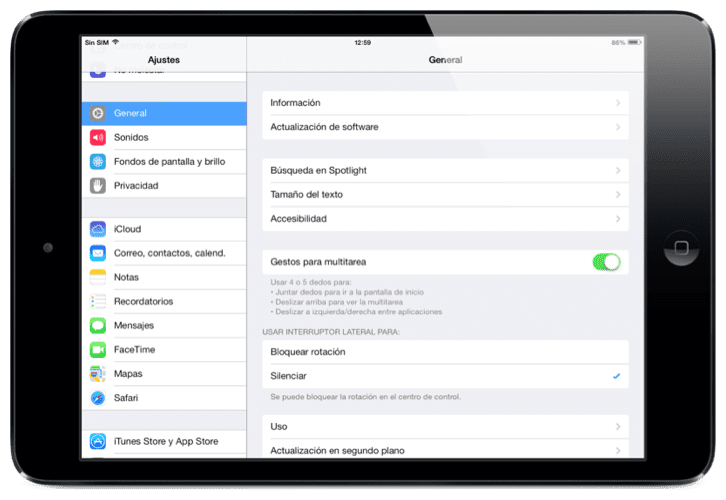
- Uzyskujemy dostęp do ustawień iOS
- Wchodzimy do menu: «Ogólne»
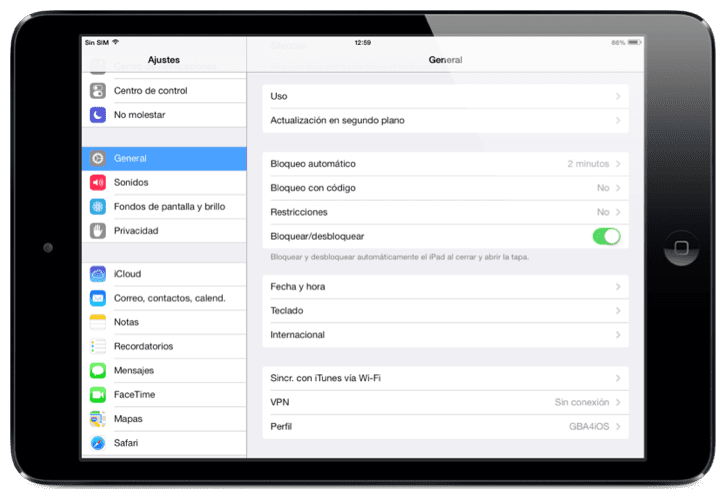
- Kliknij sekcję: „Ograniczenia”

- Aktywujemy ograniczenia, klikając „Aktywuj”
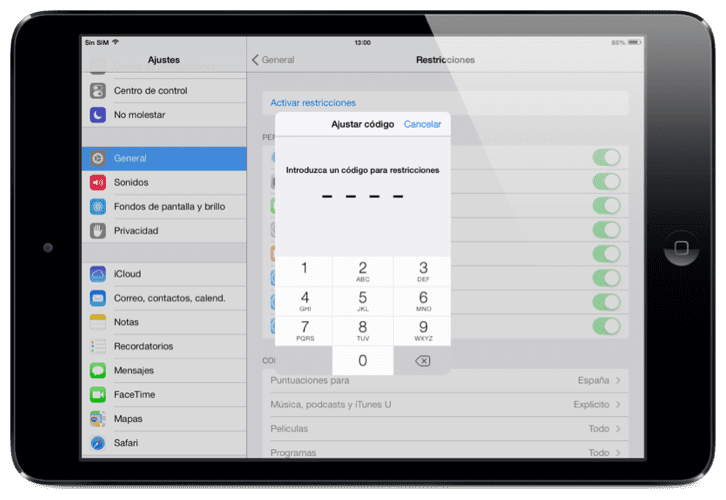
- Wstawiamy hasło, aby skonfigurować ograniczenia iOS i potwierdzamy je, wprowadzając je ponownie
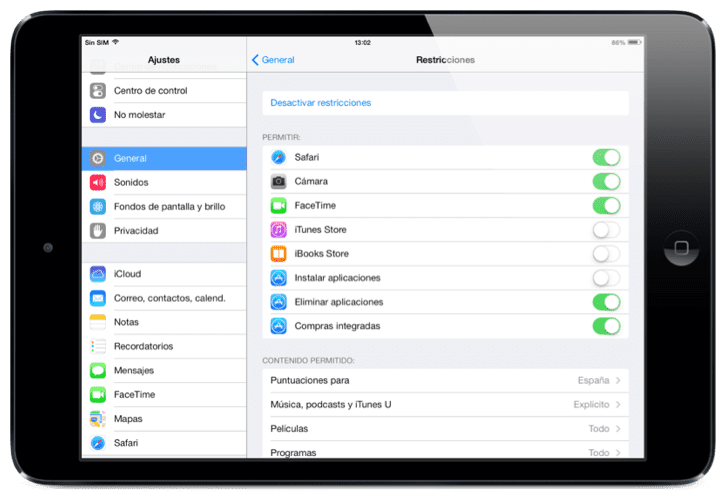
- Teraz jest lista działań, które możemy ograniczyć. Jeśli przycisk jest zielony, można to zrobić; Jeśli z drugiej strony przycisk zostanie dezaktywowany, będziemy mogli wykonać akcję tylko wtedy, gdy będziemy mieli hasło, które wcześniej wprowadziliśmy.
- Aby zablokować dostęp do sklepów iOS, odznaczamy przyciski: iTunes Store, iBooks Store i Zainstaluj aplikacje (wraz ze zintegrowanymi zakupami).
Z tymi ograniczeniami Zapewnimy, że dzieci będą miały dostęp tylko do tych aplikacji, które skonfigurowaliśmy. Aby wejść, będziemy musieli tylko wprowadzić hasło, które wcześniej wprowadziliśmy. Bardzo łatwo i bardzo bezpiecznie, aby uniknąć wypadków i nieuzasadnionych obciążeń na naszym koncie bankowym.
